

Escrito por Nathan E. Malpass, Última actualización: 22 de noviembre de 2017
“Los contactos de mi iPhone desaparecieron en el aire. ¿Cómo restauro contactos perdidos en mi iPhone? sin tener que lidiar con métodos y programas complicados? "
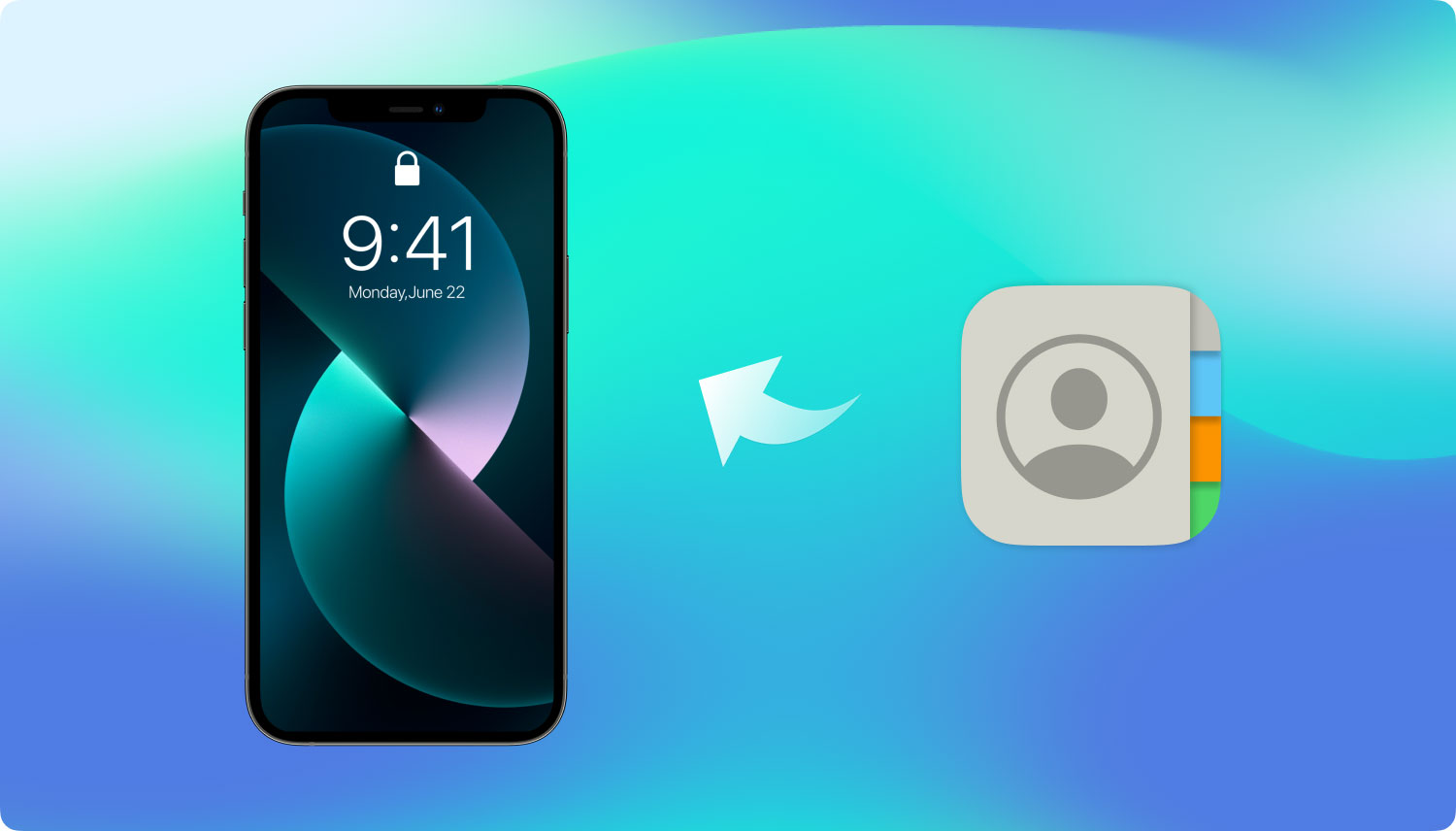
Recuperar contactos perdidos de iPhone
Parte 1. Recuperar iPhone perdió contactos? No hay problemaParte 2. Get Back iPhone Perdió contactos directamente desde su copia de seguridadParte 3. Aquí están las formas simples y seguras de 3 para extraer los contactos perdidos de tu iPhoneParte 4. Guía de video: Cómo recuperar contactos perdidos de iPhoneParte 5. Conclusión
En la era de los teléfonos inteligentes, los contactos son tan valiosos como sus fotos, videos y documentos, si no más importantes. Si se encuentra perdiendo algunos o todos sus contactos, hay muchas maneras de recuperarlos. Depende de usted si desea una salida fácil o no. Sin embargo, una vez que note que faltan sus contactos, aquí hay algunas cosas que puede probar. Hacer estos pasos no garantizaría que recuperará sus contactos borrados. Estos son solo algunos consejos que funcionarían si hubiera errores temporales o configuraciones incorrectas en su iPhone para recuperar los contactos perdidos del iPhone.
Después de realizar los pasos anteriores, intente actualizar sus contactos y ver si aparecerán los contactos perdidos. Por suerte para ti si lo hicieron. Si no, no pierdas la esperanza todavía. Hay otros medios que puedes probar.
Existen programas de copia de seguridad 2 disponibles para usuarios de iPhone: iCloud y iTunes. Es inteligente sincronizar su dispositivo con las aplicaciones mencionadas, ya que mantienen un duplicado de sus archivos. Se puede acceder a ellos en cualquier momento que los necesites. Sin embargo, existen desventajas para acceder directamente a sus archivos de copia de seguridad, tales como:
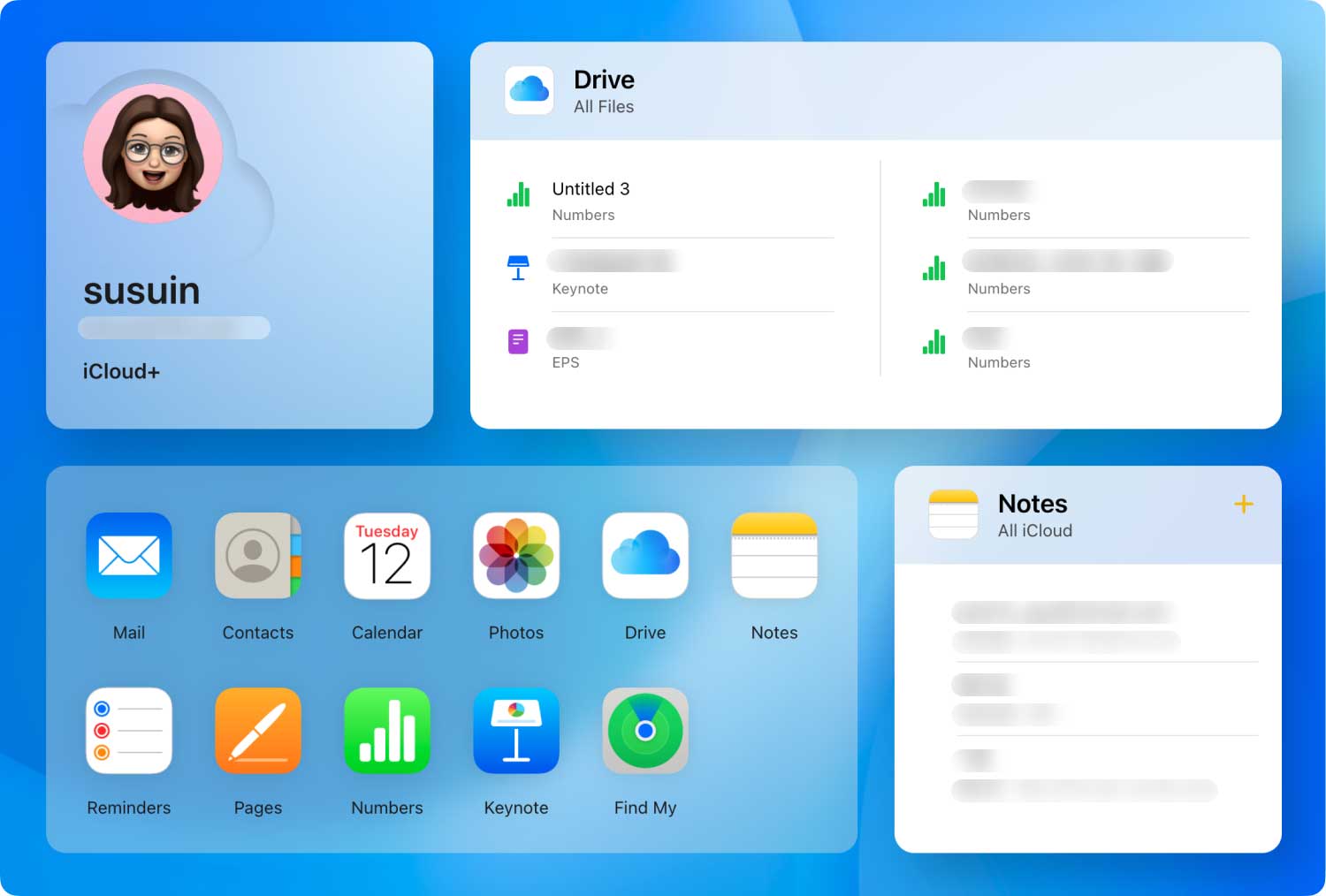
Recuperar contactos perdidos de iCloud Backup
Solo deja el trabajo de recuperar los contactos perdidos de tu iPhone al experto. Recuperación de datos de FoneDog iOS ofrece una manera fácil de recuperarlos. ¿Qué más podría pedir si no tiene solo una, sino formas de 3 para reparar los contactos perdidos de iPhone? Para comenzar, descargue FoneDog iOS Data Recovery de nuestro sitio web. Después de la instalación, inicie y conecte su iPhone a su computadora.
Este proceso es excelente porque funciona bien si hace una copia de seguridad de sus archivos o no.
Descargar gratis Descargar gratis
Paso 1. Habilitar la recuperación directa desde iPhone
De los métodos de recuperación disponibles, seleccione Recuperarse del dispositivo iOS y haga clic Iniciar escaneado.

Seleccione la opción en Recuperar desde dispositivo iOS - Step1
Paso 2. Vista previa de Lost Lost Contacts desde iPhone
Aparecerán varios tipos de archivos que se pueden recuperar. Escoger Contactos para ver los contactos encontrados Puede verificarlos uno por uno para determinar si los necesita.

Vista previa de los contactos perdidos desde el dispositivo iPhone - Step2
Paso 3. Restaure sus contactos perdidos del dispositivo de iPhone
Seleccione los contactos que quiere conservar tictac en los artículos aplicables. Hacer clic Recuperar para salvarlos
Tutorial completado:
Cómo puedo recuperar contactos eliminados del iPhone 8 / 8Plus
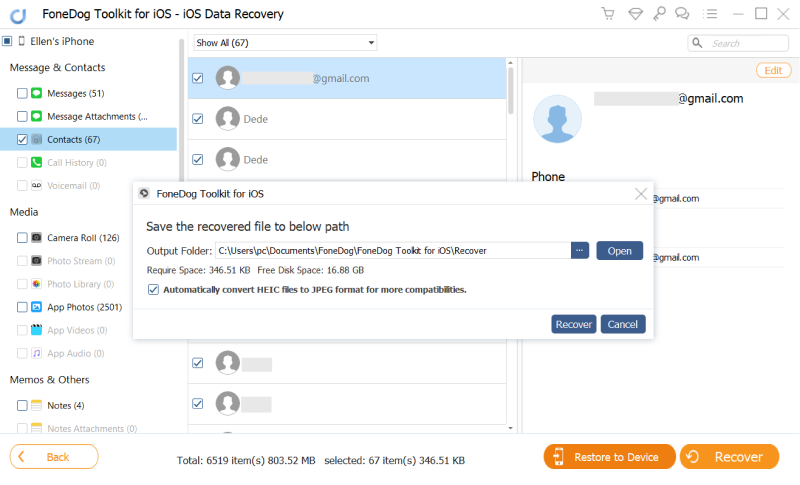
Restaure los contactos perdidos desde iPhone - Step3
Este método es mejor para los usuarios de iPhone que sincronizan sus contactos con iTunes. Esto proporciona la flexibilidad que no puede acceder a las copias de seguridad a través de iTunes. Le permite seleccionar archivos particulares para recuperar en lugar de extraer todo.
1. Permitir acceso a archivos de copia de seguridad de iTunes
Al lanzar el software, elija Recuperar del archivo de copia de seguridad de iTunes. Seleccione a qué archivo de copia de seguridad desea acceder y luego haga clic Iniciar escaneado. El escaneo puede tomar unos minutos. Esto dependería de la cantidad de archivos en la copia de seguridad de iTunes.

Permitir el acceso a los archivos de copia de seguridad de iTunes para la recuperación - 1
2. Vista previa y recuperación de los contactos recuperables
Después del escaneo, la ventana mostrará todas las categorías de archivos encontradas en el archivo de respaldo. Golpear Contactos y en la parte derecha de la interfaz, verá todos los contactos.Marco los contactos que quieres que sean recuperados Por último, haz clic Recuperar para comenzar a descargarlos a su computadora.
Añadir más:
¿Cómo recupero el historial de llamadas borrado de iTunes?
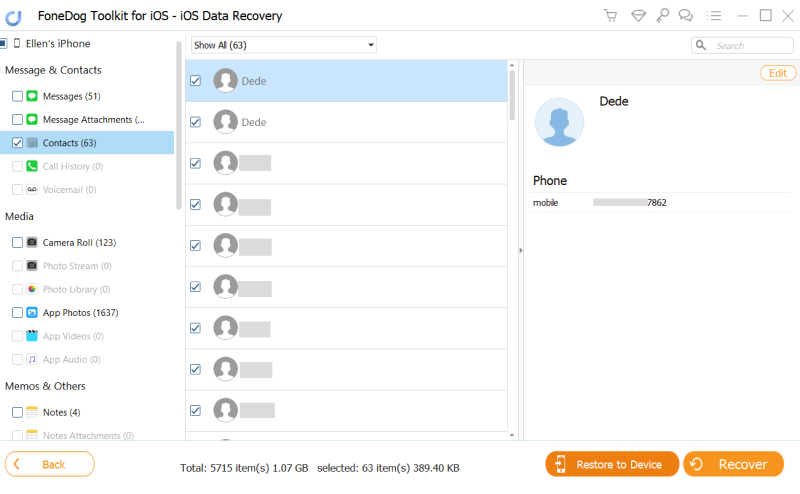
Vista previa y reparación de los contactos recuperables y perdidos de iPhone - 2
Este enfoque es recomendable para los usuarios de iPhone que sincronizan su dispositivo con iCloud. Elimina la necesidad de borrar por completo los datos de su dispositivo.
#1. Autorizar el acceso a los archivos de copia de seguridad de iCloud
Después de ejecutar el programa, elija Recuperarse del archivo de copia de seguridad de iCloud entre las opciones. A continuación, se le pedirá que iniciar sesión a su cuenta de iCloud. Ingrese su ID y contraseña de Apple.

Inicie sesión en los archivos de copia de seguridad de iCloud - # 1
#2. Escanee su copia de seguridad de iCloud para contactos desde iPhone
Aparecerá una lista de archivos de respaldo disponibles. Selecciona uno y golpea Descargar. El software comenzará a escanear el contenido de ese archivo. Luego, una ventana emergente le pedirá los tipos de archivo que necesita. Marque Contactos y toque Siguiente página.
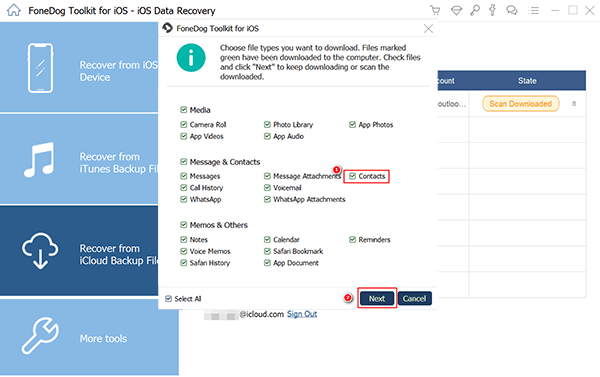
Escanee su copia de seguridad de iCloud para contactos en la PC - # 2
#3. Obtenga una vista previa y recupere sus contactos perdidos
Verifique la lista de contactos encontrada por el software. Marque las casillas de contactos específicos que desea mantener. Haga clic en Recuperar para restaurarlos.
Guía relacionada:
Cómo recuperar fotos de iCloud

Obtenga una vista previa y extraiga sus contactos perdidos en su PC - # 3
Descargar gratis Descargar gratis
Le hemos presentado 3 maneras sencillas de recuperar contactos perdidos de iPhone, cortesía de FoneDog toolkit - iOS Data Recovery. ¿No es una brisa recuperarlos mientras te sientas y te relajas? Eso es sin riesgo de sobrescribir los datos de su iPhone, con la garantía de recuperar los perdidos. Además de usar el software para encontrar contactos eliminados, también puede maximizar su uso al volver a borrar. imágenes, archivos de sonido, documentos, e incluso mensajes de texto y Mensajes de WhatsApp. Ahora puede tener la confianza cuando hace las actualizaciones de iOS o restaura sus archivos de respaldo con la ayuda de Kit de herramientas FoneDog - Recuperación de datos de iOS. ¡Es tan fácil recuperar contactos perdidos de iPhone!
¡Comparte esto con tus amigos y tal vez solo te lo agradezcan!
Comentario
Comentario
iOS Data Recovery
Hay tres maneras de recuperar datos borrados del iPhone o iPad.
descarga gratuita descarga gratuitaHistorias de personas
/
InteresanteOPACO
/
SIMPLEDificil
Gracias. Aquí tienes tu elección:
Excellent
Comentarios: 4.6 / 5 (Basado en: 74 El número de comentarios)